rally摄像头CC5000e驱动是罗技rally系列包含CC5000e和CC4000e等多数摄像头通用驱动工具,2020年最新更新同步现在支持Tap!通过同步监控和管理您的Tap,同时解决了有时无法正确保存RightSight设置的问题,有需要的小伙伴欢迎来西西下载体验。

常问问题:
CC4900e 摄像头系统要求常见问题解答
电脑的速度是否会影响画面的质量,还是全取决于互联网连接速度?
视频质量受带宽、电脑速度和应用程序的影响。请咨询应用程序供应商以确定适当的电脑和带宽建议。
CC4900e 摄像头是否支持 USB 3.0?
是的,CC4900e 摄像头是 USB 3.0 设备。
CC4900e 摄像头的保修期为多长时间?
我们为 CC4900e 摄像头提供 2 年保修。
FAQ = BCC950 ConferenceCam
可以在教室里使用 CC4900e 摄像头吗?
这取决于房间的大小。请访问 Logitech.com 的视频协作页面获取我们产品的推荐适用房间尺寸。
可以使用 CC4900e 摄像头制作视频吗?
是的,连接到电脑后,CC4900e 摄像头会被识别为 USB 摄像头。
改变 Logitech CC4900e 摄像头的方向时,平移和俯仰功能停止工作
如果 CC4900e 摄像头在您使用平移和俯仰按钮改变方向时停止移动:
首先,请释放按钮,然后再次按下按钮来恢复摄像头运动。
如果仍然无法平移摄像头,请拔除并重新插入 USB 插头以重新启动设备。
CC4900e 摄像头是否可以录制会议?
当您使用的视频会议软件进行录制时,软件可同时录制 CC4900e 摄像头的摄像头内容,并获得高品质录制表现。
如何为 CC4900e 摄像头添加 RightSight 功能?
Logitech RightSight 将在今年晚些时候通过全新软件下载提供 - 相关可用性和操作系统支持信息请参阅 www.logitech.com/rightsight。
CC4900e 摄像头支持宽屏吗?
是的,摄像头默认宽高比为 16:9,但是 CC4900e 摄像头同样可以支持其他宽高比。
我是否需要自行安装 CC4900e 摄像头驱动程序?
CC4900e 摄像头无需安装其他软件。我们提供可选装的应用程序,让您可以根据自己的使用偏好配置设置或提供其他功能,如摄像头设置应用程序。再次说明,这些软件仅为提供附加功能的可选软件。
CC4900e 摄像头镜头角度有多宽?
CC4900e 摄像头视野为 90°。
CC4900e 摄像头安装常见问题解答
是否随附墙壁安装支架?
是的,包装内随附摄像头壁装支架。
CC4900e 摄像头能否安装到三脚架上?
是的,CC4900e 摄像头具有标准三脚架安装螺纹,可方便安装。
能否在天花板上倒装 CC4900e 摄像头?
是的,CC4900e 摄像头可以倒装并能自动调整图像方向。
遥控器无法移动摄像头或功能不生效
如果遥控器不能正常工作:
请检查遥控器是否已与 CC4900e 摄像头配对。
将遥控器与 CC4000e 配对,请按下述说明操作:
按住摄像头后侧按钮,直至 LED 闪烁蓝色。
按住遥控器上的视频静音按钮 10 秒,使遥控器进入配对模式。
在遥控器和摄像头已配对后,LED 将停止闪烁。
如果配对失败,则 LED 将保持闪烁。从第 2 步开始重新执行。
检查遥控器电池,必要时请更换。
CC4900e 摄像头遥控器采用 CR2032 规格锂电池。按平均用量计算,电池电量可持续 1-2 年。
CC4900e 摄像头兼容性
哪些电脑系统支持 CC4900e 摄像头?
CC4900e 摄像头可运行于任何支持 USB 的电脑系统,具体操作系统及版本如下:请注意,电脑系统内的 CPU 速度和内存等因素会影响视频性能。
哪些操作系统支持 CC4900e 摄像头?
由于 CC4900e 摄像头及其他 Logitech 视频协作产品均支持 USB,因此 Windows、Mac 和 Chrome 均可通过 UVC 标准提供对视频及多数其他功能的原生支持。使用 UVC 标准,无需安装驱动程序即可支持您的 CC4900e 摄像头或其他 Logitech 会议或网络摄像头。
驱动程序为 Windows 程序,用于控制操作系统内设备的操作。当 Logitech 的 USB 设备插入支持 Windows 的电脑系统时,Windows 将自动在 Windows 中加载和配置驱动程序软件,并在安装完成时提供通知。
CC4900e 摄像头支持的操作系统包括:
Windows 7,Windows 8.1,Windows 10
macOS 10.10 或更高版本
ChromeOS 29.0.1547.70 或更高版本
CC4900e 摄像头可兼容哪些应用程序?
CC4900e 摄像头视频适用于任何支持 USB 视频类的应用程序,因此几乎可支持任何视频会议应用程序。操作系统识别出设备后,应用程序将依次识别 CC4900e 摄像头。
具体应用程序包括 Skype for Business、Zoom、Google Hangouts、BlueJeans、Vidyo 和 Gotomeeting — 仅举几例。
我可以使用哪些 USB 线缆?
CC4900e 摄像头随附 USB 3.0 线缆,提供其可支持的最大长度(2.2 米)。线缆同样可以插入 USB 2.0 端口。USB 3.0 线缆的最大长度较短,因此您可能需要调整电脑平台的位置或使用 USB 2.0 线缆。
哪些视频会议软件可搭配 CC4900e 摄像头使用? 或者是否有内置软件?
CC4900e 摄像头支持各种视频会议应用程序,可在这些应用程序中提供高品质视频性能。Logitech 不提供视频会议软件,不过我们提供了多款可以优化硬件体验的应用程序和工具,如摄像头设置应用程序。
CC4900e 摄像头是否支持 Skype? Skype for Business? Bluejeans? Google Hangouts? Vidyo? Zoom? Lifesize Cloud?
CC4900e 设计可支持包括上述软件在内的绝大多数视频会议软件,以及运行于支持 USB 的电脑操作系统(Windows、Mac 或 Chrome)上的多数会议软件。Logitech 与多家供应商密切合作,为您提供方便使用的各种软件及硬件。
如何升级固件以及支持哪些平台?
我们支持 Windows 和 Mac 平台的固件更新。当摄像头发布固件升级时,即可从 Logitech 下载固件应用工具。工具启动后便会升级摄像头的固件。查看 CC4900e 摄像头下载页面以获取最新的固件升级。此外,我们还提供无线更新,并且 Windows Update(微软用于自动更新 Windows 操作系统的工具)也会在启动状态下提供固件更新。
注意:在运行升级之前,请务必确保摄像头的驱动程序已完整安装并且未被其他应用程序占用。
CC4900e 摄像头是否可以与 WebRTC 解决方案(Chrome、Firefox 等)配合使用?
CC4900e 摄像头兼容标准 WebRTC,但不同版本可能有不同要求,需另行评估。
为什么要更新?
同步现在支持Tap!通过同步监控和管理您的Tap
通过同步介绍受监视的设备。这使您可以监视旧的Logitech设备和越来越多的第三方设备。
解决了有时无法正确保存RightSight设置的问题
在macOS上修复了一个问题,其中Sync可能会影响会议加入时间
常规错误修复和改进

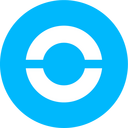









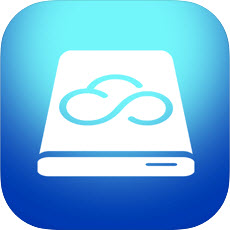










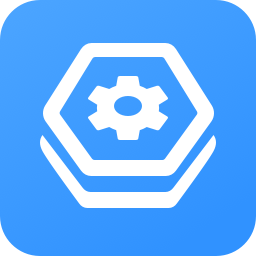
 大小: 12.6M
大小: 12.6M 大小: 188.3M
大小: 188.3M 千彩全能王手写识别系统V8.5 官方正式版
千彩全能王手写识别系统V8.5 官方正式版  驱动精灵2021万能网卡版V9.61.3708.3058 官方完整版
驱动精灵2021万能网卡版V9.61.3708.3058 官方完整版  驱动人生2024v8.16.15.36官方最新版
驱动人生2024v8.16.15.36官方最新版  兰亭万用手写板驱动V9.0 官方最新版
兰亭万用手写板驱动V9.0 官方最新版  英伟达显卡驱动更新器(NVIDIA GeForce Experience)v3.23.0.74 官方版
英伟达显卡驱动更新器(NVIDIA GeForce Experience)v3.23.0.74 官方版  oki5530驱动官方免费版
oki5530驱动官方免费版  达尔优牧马人鼠标驱动v13.05.03
达尔优牧马人鼠标驱动v13.05.03  爱普生T50驱动V7.5.7简体中文版
爱普生T50驱动V7.5.7简体中文版  三星i9300USB驱动(SAMSUNG USB Driver for Mobile Phones)1.5.6.0 官方多语中文版
三星i9300USB驱动(SAMSUNG USB Driver for Mobile Phones)1.5.6.0 官方多语中文版  TCL魔法手指V2.0+Synaptics驱动V14
TCL魔法手指V2.0+Synaptics驱动V14  NVIDIA PhysX物理加速驱动V9.16.0318 官方最新版
NVIDIA PhysX物理加速驱动V9.16.0318 官方最新版  Realtek瑞昱HD AudioV4.63 for Win7免费版
Realtek瑞昱HD AudioV4.63 for Win7免费版  Wacom影拓新帝系列数位板驱动v6.3.6-w3
Wacom影拓新帝系列数位板驱动v6.3.6-w3  索尼LT26i fastboot驱动
索尼LT26i fastboot驱动  得力指纹考勤机通用驱动及考勤管理系统V101免费中文版
得力指纹考勤机通用驱动及考勤管理系统V101免费中文版